Az alapértelmezett kulcs-összerendelések megváltoztatása a Windows terminálban
A Windows Terminal(Windows Terminal) egy csomópont a különféle környezetekhez, például a PowerShellhez(PowerShell) , a CMD - hez és a Windows-alrendszerhez (Windows Subsystem)Linuxhoz(Linux) . Már elérhető a Microsoft Store-ban , és rendszeresen frissítjük, hogy megfeleljen az Ön igényeinek. Már láttuk, hogyan állíthat be egyéni háttérképet a Windows terminálban(set a custom Background Image in Windows Terminal) – most nézzük meg, hogyan módosíthatja az alapértelmezett kulcskötéseket(Default Key Bindings) .
Az alapértelmezett kulcs-összerendelések(Default Key Bindings) megváltoztatása a Windows terminálban(Windows Terminal)
A billentyű-összerendelések nem más, mint billentyűparancsok a Windows terminálon(Windows Terminal) . Ha módosítani szeretne egy alapértelmezett billentyűparancsot saját billentyűparancsával, megteheti. Az alapértelmezett kulcs-összerendelések módosításának egyetlen módja a settings.json fájl szerkesztése.
Az alapértelmezett billentyű-összerendelések módosításához nyissa meg a Beállítások(Settings) oldalt, és válassza a Műveletek (Actions ) lehetőséget az oldalsávon. Ezután kattintson a JSON-fájl(Open JSON File) megnyitása lehetőségre, amely megnyitja a settings.json fájlt az alapértelmezett szövegszerkesztőben.
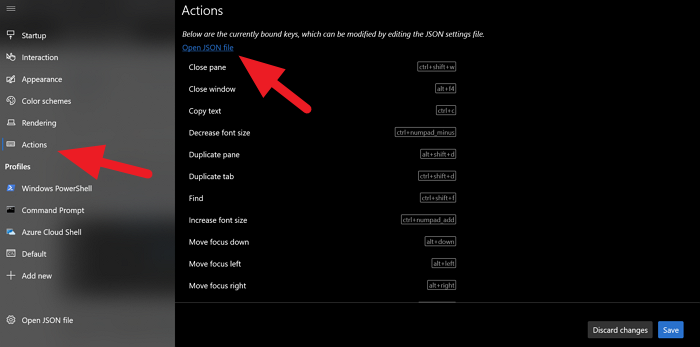
A szövegszerkesztőben megtalálja az összes billentyűparancsot vagy billentyűkombinációt és azok műveleteit. A módosításukhoz csak módosítani kell a parancsikon szövegét, és el kell mentenie.
Például, ha a keresőmező megnyitásához módosítani szeretné a billentyű-összerendelést a Ctrl+shift+s az alapértelmezett ctrl+shift+f helyett, egyszerűen cserélje ki a parancsikon szövegét a parancsikonra. Változás után az alábbiak szerint fog kinézni.
// Press Ctrl+Shift+F to open the search box
{
"command": "find",
"keys": "ctrl+shift+s"
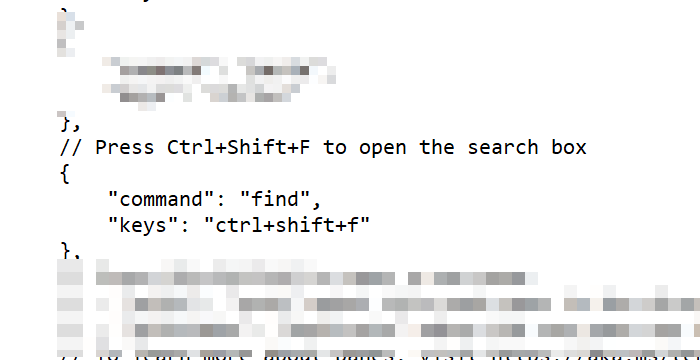
Ne módosítsa az idézeteket vagy semmit. Csak(Just) módosítsa a billentyűparancs szövegét. A parancsikon módosítása után mentse el a fájlt a módosítások megerősítéséhez, majd kattintson a Mentés (Save ) gombra a Terminál(Terminal) ablakban a módosítások alkalmazásához.
Így módosíthatja az alapértelmezett kulcs-összerendeléseket(Default Key Bindings) .
Olvassa el a következőt:(Read next:) Az alapértelmezett színséma megváltoztatása a Windows terminálban(change Default Color Scheme in Windows Terminal) .
Related posts
Az alapértelmezett shell megváltoztatása a Windows terminálban
Az alapértelmezett színséma megváltoztatása a Windows terminálban
Háttérkép beállítása a Windows terminálban
A Windows terminálablak alapértelmezett magasságának és szélességének megváltoztatása
A CTRL+ javítása nem növeli a betűméretet a Windows Terminalban
Új profil hozzáadása a Windows terminálhoz
A Nyissa meg a Windows terminált hozzáadása a BÁRMELY profil megnyitásához a helyi menüben
Tippek és trükkök a Windows terminálokhoz, amelyek segítségével profiként dolgozhat
Az alapértelmezett operációs rendszer megváltoztatása a Windows 10 rendszerben
A Windows Terminal megnyitása rendszergazdaként a Windows 11 rendszerben
9 módja a Windows terminál megnyitásának -
Az alkalmazások GPU-beállításainak visszaállítása alapértelmezettre a Windows 11/10 rendszerben
A Windows Terminal alkalmazás beszerzése -
Állítsa vissza a mappanézet beállításait az alapértelmezettre a Windows 10 rendszerben
Állítsa be az alapértelmezett felhasználói bejelentkezési képet minden felhasználó számára a Windows 10 rendszerben
A Windows Terminal beállításainak visszaállítása az alapértelmezettre a Windows 11/10 rendszerben
Állítson be egy alapértelmezett felhasználói bejelentkezési képet az összes felhasználó számára a Windows 11/10 rendszerben
Az alapértelmezett alapértelmezett Photo Viewer megváltoztatása a Windows 11/10 rendszerben
Hogyan állítsuk vissza a billentyűzetet az alapértelmezett beállításokra
Állítsa be vagy módosítsa az alapértelmezett médialejátszót a Windows 11/10 rendszerben
